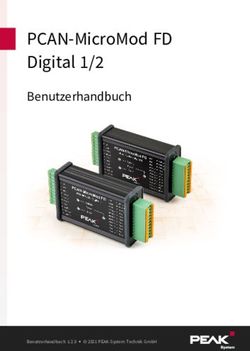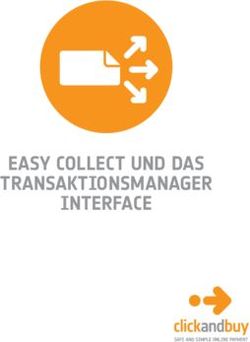Easy3-H Benutzerhandbuch - Trox Hesco
←
→
Transkription von Seiteninhalten
Wenn Ihr Browser die Seite nicht korrekt rendert, bitte, lesen Sie den Inhalt der Seite unten
EasyBus3®
Easy3-H - Benutzerhandbuch
Easy3-H
Benutzerhandbuch
Eigentum der SDATAWAY SA- © 2019 SDATAWAY Alle Rechte vorbehalten 1 / 59 Revision 1 / Juli 2020EasyBus3®
Easy3-H - Benutzerhandbuch
Inhalt
Inhalt ......................................................................................................................................................................... 2
1 Überblick .............................................................................................................................................................. 5
2 Lexikon ................................................................................................................................................................. 5
3 Erläuterung der Logos ........................................................................................................................................... 6
Benutzerzugriffsebenen ............................................................................................................................ 6
Easy3-M Darstellung .................................................................................................................................. 7
Easy3-X Darstellung ................................................................................................................................... 8
4 Inbetriebnahme .................................................................................................................................................... 9
Inbetriebnahme und Kanal-Zuordnung ................................................................................................... 10
4.1.1 Automatische Kanal-Zuordnung................................................................................................ 11
4.1.2 Manuelle Kanal-Zuordnung ....................................................................................................... 11
Untersuchung der Slaves und Gruppenzuordnung ................................................................................. 13
4.2.1 Slaves manuell Gruppen zuordnen ............................................................................................ 14
4.2.2 Slaves automatisch Gruppen zuordnen ..................................................................................... 16
5 Erweiterte Funktionen .........................................................................................................................................18
Gruppen ................................................................................................................................................... 18
5.1.1 Prioritätsmodus ......................................................................................................................... 18
5.1.2 Funktionsmodus ........................................................................................................................ 19
6 Beschreibung der Bildschirmanzeigen ..................................................................................................................20
Systemstart .............................................................................................................................................. 20
6.1.1 Inhalt ......................................................................................................................................... 20
6.1.2 Interaktionsmenüs..................................................................................................................... 20
Authentifizierung ..................................................................................................................................... 21
6.2.1 Inhalt ......................................................................................................................................... 21
6.2.2 Interaktionsmenü ...................................................................................................................... 21
7 Master Darstellung ..............................................................................................................................................22
Inhalt ....................................................................................................................................................... 22
7.1.1 Interaktionsmenü ...................................................................................................................... 23
Alarm History ........................................................................................................................................... 24
7.2.1 Inhalt ......................................................................................................................................... 24
7.2.2 Interaktionsmenü ...................................................................................................................... 25
8 Master Supervision ..............................................................................................................................................26
Inhalt ....................................................................................................................................................... 26
8.1.1 Interaktionsmenü ...................................................................................................................... 27
Modus “Force Open“ ............................................................................................................................... 28
8.2.1 Inhalt ......................................................................................................................................... 28
8.2.2 Interaktionsmenü ...................................................................................................................... 29
Master Konfiguration .............................................................................................................................. 30
8.3.1 Inhalt ......................................................................................................................................... 30
8.3.2 Interaktionsmenü ...................................................................................................................... 30
Master Advanced Konfiguration .............................................................................................................. 31
8.4.1 Inhalt ......................................................................................................................................... 31
8.4.2 Interaktionsmenü ...................................................................................................................... 31
9 System Konfiguration...........................................................................................................................................32
9.1.1 Inhalt ......................................................................................................................................... 32
9.1.2 Interaktionsmenü ...................................................................................................................... 32
Eigentum der SDATAWAY SA- © 2019 SDATAWAY Alle Rechte vorbehalten 2 / 59 Revision 1 / Juli 2020EasyBus3®
Easy3-H - Benutzerhandbuch
General Konfiguration ............................................................................................................................. 33
9.2.1 Inhalt ......................................................................................................................................... 33
9.2.2 Interaktionsmenü ...................................................................................................................... 34
Modbus RTU/BACnet MSTP Konfiguration ............................................................................................. 35
9.3.1 Inhalt ......................................................................................................................................... 35
9.3.2 Interaktionsmenü ...................................................................................................................... 35
Modbus TCP Konfiguration/BACnet IP .................................................................................................... 36
9.4.1 Inhalt ......................................................................................................................................... 36
9.4.2 Interaktionsmenü ...................................................................................................................... 36
Allgemeine Konfiguration der Ein-/Ausgänge ......................................................................................... 37
9.5.1 Inhalt ......................................................................................................................................... 37
9.5.2 Darstellung der Konfiguration ................................................................................................... 37
9.5.3 Interaktionsmenü ...................................................................................................................... 37
Konfiguration der Ein-/Ausgänge ............................................................................................................ 38
9.6.1 Inhalt ......................................................................................................................................... 38
9.6.2 Interaktionsmenü ...................................................................................................................... 38
Konfiguration von Massenspeicher / SD-Card ......................................................................................... 39
9.7.1 Inhalt ......................................................................................................................................... 39
9.7.2 Interaktionsmenü ...................................................................................................................... 41
Firmware Update ..................................................................................................................................... 42
9.8.1 Inhalt ......................................................................................................................................... 42
9.8.2 Interaktionsmenü ...................................................................................................................... 42
Update der Firmware der Slaves ............................................................................................................. 43
9.9.1 Inhalt ......................................................................................................................................... 43
9.9.2 Interaktionsmenü ...................................................................................................................... 44
Aktualisieren der Easy3-M Firmware ...................................................................................................... 45
9.10.1 Inhalt ......................................................................................................................................... 45
9.10.2 Interaktionsmenü ...................................................................................................................... 46
Aktualisieren der Easy3-H Firmware ....................................................................................................... 47
9.11.1 Inhalt ......................................................................................................................................... 47
9.11.2 Interaktionsmenü ...................................................................................................................... 48
Konfiguration von Datum und Uhrzeit .................................................................................................... 49
9.12.1 Inhalt ......................................................................................................................................... 49
9.12.2 Interaktionsmenü ...................................................................................................................... 49
Werkeinstellung ...................................................................................................................................... 50
9.13.1 Inhalt ......................................................................................................................................... 50
9.13.2 Interaktionsmenü ...................................................................................................................... 50
10 Modbus-Kommunikation ...............................................................................................................................51
Überblick ................................................................................................................................................. 51
Konfiguration ........................................................................................................................................... 51
10.2.1 Modbus RTU .............................................................................................................................. 51
10.2.2 Modbus TCP .............................................................................................................................. 51
10.2.3 Timeout ..................................................................................................................................... 51
Auslegung der Register ............................................................................................................................ 52
10.3.1 Allgemein – Easy3-M Informationen ......................................................................................... 52
10.3.2 Easy3-B 24V und Easy3-B 230V ................................................................................................. 53
10.3.3 Easy3-V ...................................................................................................................................... 53
10.3.4 Easy3-IO .................................................................................................................................... 54
11 BACnet-Kommunikation ................................................................................................................................55
Präsentation ............................................................................................................................................ 55
Konfiguration ........................................................................................................................................... 55
11.2.1 BACnet MSTP ............................................................................................................................. 55
11.2.2 BACnet IP ................................................................................................................................... 55
11.2.3 BACnet allgemein ...................................................................................................................... 55
11.2.4 Kommunikationsverlust ............................................................................................................. 55
Eigentum der SDATAWAY SA- © 2019 SDATAWAY Alle Rechte vorbehalten 3 / 59 Revision 1 / Juli 2020EasyBus3®
Easy3-H - Benutzerhandbuch
Beschreibung von Objekten .................................................................................................................... 55
12 Kontakt ..........................................................................................................................................................59
Eigentum der SDATAWAY SA- © 2019 SDATAWAY Alle Rechte vorbehalten 4 / 59 Revision 1 / Juli 2020EasyBus3®
Easy3-H - Benutzerhandbuch
1 Überblick
In diesem Handbuch werden die Easy3-H Benutzerschnittstelle und deren Interaktionen mit dem EasyBus3®
System beschrieben. Mit dieser grafischen Benutzerschnittstelle lässt sich der EasyBus3® Feldbus mithilfe
eines interaktiven 4-Zoll Farb-Touchscreen in Betrieb nehmen, konfigurieren, aktualisieren und überprüfen.
EasyBus3® ist ein proprietärer Feldbus zur Steuerung von Aktoren/Sensoren sowie insbesondere
Brandschutzklappen.
Einzelheiten zum EasyBus3® System im Allgemeinen finden Sie in der entsprechenden technischen
Dokumentation.
Dieses Dokument umfasst im Wesentlichen 2 Kapitel:
- Inbetriebnahme: Hinweise zu Konfiguration und Installation nach dem erstmaligen Einschalten.
- Navigations- und Detailanzeigen: Hinweise zur Navigation durch die Benutzeroberfläche von Easy3-H
[Graphical User Interface = GUI) und Erläuterungen zum Inhalt jeder Anzeige.
Interaktiver 4-Zoll Farb-
Touchscreen Touchpad-Zone
Bedienungsfreundliche
grafische Oberfläche
2 Lexikon
Easy3-H: Gerät mit Touchscreen. Versieht ein “Easy-Bus Network” mit einem GUI. Stellt
zudem die Kommunikationsschnittstelle zum Gebäudeautomationssystem dar.
Easy3-M: Single-Network Master. Verwaltet ein einzelnes “EasyBus3® Teilnetz”.
Easy3-X*: Slave-Gerät mit einer speziellen Funktion wie der Steuerung von
Brandschutzklappen (Easy-B), VAV-Modulen (Easy-V), usw.
EasyBus3® Teilnetz: Ein einzelnes Netzwerk, bestehend aus einem Easy3-M, bis zu 128 Easy3-X und
die Kabelverbindung all dieser Geräte.
EasyBus3® Grosses Netzwerk, bestehend aus einem Easy3-H, bis zu 3 “EasyBus3® Teilnetz”
Netzwerk: sowie den zur Verbindung genutzten Spezialkabeln.
GUI (Graphic User Grafische Benutzeroberfläche
Interface):
Eigentum der SDATAWAY SA- © 2019 SDATAWAY Alle Rechte vorbehalten 5 / 59 Revision 1 / Juli 2020EasyBus3®
Easy3-H - Benutzerhandbuch
3 Erläuterung der Logos
Benutzerzugriffsebenen
Die aktuelle Zugriffsebene wird in allen Bildschirmanzeigen in der rechten oberen Ecke angezeigt. Die
folgenden Zugriffsebenen werden unterschieden:
Betrachter: Nur-Lese-Zugriff (es können keine Aktionen im System vorgenommen
werden).
Der Betrachter-Modus ist standardmäßig aktiviert.
Auf dieser Zugriffsebene können alle Einstellungen und Konfigurationen
Operator: vorgenommen werden. Sie wird gewöhnlich bei Inbetriebnahme und
Tests verwendet.
Um auf diese Ebene zugreifen zu können, muss der Benutzer das
Benutzersymbol antippen. Daraufhin erscheint eine Aufforderung zur
Authentifizierung. (Werkseitige Einstellung: 123)
Administrator: Auf dieser Ebene besteht voller Zugriff auf das System, sie ist
Ingenieuren und Entwicklern vorbehalten. Es kann auf alle Funktionen
des Systems zugegriffen werden. Dazu gehört auch das Zurücksetzen
des Systems auf die Werkseinstellungen.
Um auf diese Ebene zugreifen zu können, muss der Benutzer das
Benutzersymbol antippen. Daraufhin erscheint eine Aufforderung zur
Authentifizierung. (Werkseitige Einstellung: 456)
Die Benutzerzugriffsebene “Betrachter” ist voreingestellt. Um in die Operator- oder Administrator-Ebene zu
gelangen, gehen Sie bitte folgendermaßen vor:
Tippen Sie auf das
Benutzersymbol
Es erscheint ein Tastenfeld
Geben Sie das
entsprechende Passwort
ein
Werkseinstellung:
123 Operator
456 Administrator
Bestätigen Sie mit Login
Sie sind jetzt in der
gewünschten Zugriffsebene
eingeloggt
Durch einmaliges Antippen des Benutzerlogos können Sie die Zugriffsebenen
Operator & Administrator jederzeit und aus jeder Bildschirmanzeige verlassen.
Erfolgt in Operator- und Administrator-Ebene 20 Minuten keine Benutzereingabe,
wird automatisch die Betrachter-Ebene aktiviert.
Während der Firmware-Aktualisierung ist der 20-Minuten-Timer nicht aktiv. Der Timer
wird erst nach Abschluss der Firmware-Aktualisierung aktiviert.
Eigentum der SDATAWAY SA- © 2019 SDATAWAY Alle Rechte vorbehalten 6 / 59 Revision 1 / Juli 2020EasyBus3®
Easy3-H - Benutzerhandbuch
Easy3-M Darstellung
Jeder von einem Easy3-H in seinem EasyBus3® Teilnetz erkannte Easy3-M wird durch einen Kreis dargestellt.
In den Kreisen werden die folgenden Texte angezeigt:
Gesamtzahl der Slaves in der
von diesem Easy3-M verwalteten
Konfiguration
“EasyBus3® Teilnetz”, verwaltet
von Master 1
Wird von einem Easy3-X ein
Fehlerzustand gemeldet,
erscheint auf der rechten Seite
ein kleiner roter Kreis.
Die Zahl in dem Kreis gibt die
Gesamtzahl der Easy3-X an, bei
denen ein Fehlerzustand vorliegt.
Jeder Easy3-M kann sich in einer von 5 Betriebsarten befinden:
Nicht konfiguriert
Running: Das EasyBus Teilnetz ist in Betrieb. Alle Easy3-X funktionieren
ordnungsgemäss.
Force: Der Easy3-M ist in der Betriebsart “forced“. Alle Brandschutzklappen
erhalten den Befehl “öffnen“.
Error: Easy3-H kann nicht mit Easy3-M kommunizieren oder bei Easy3-M liegt
eine interne Störung vor.
Fire: Der Fire-Modus wurde aktiviert. Alle Brandschutzklappen erhalten den Befehl
“schliessen“.
Eigentum der SDATAWAY SA- © 2019 SDATAWAY Alle Rechte vorbehalten 7 / 59 Revision 1 / Juli 2020EasyBus3®
Easy3-H - Benutzerhandbuch
Easy3-X Darstellung
Jeder von einem Master in dessen EasyBus3® Teilnetz erkannte Easy3-X wird durch einen Kreis dargestellt.
In den Kreisen werden die folgenden Texte angezeigt:
Adresse
Status
Typ
Index: Easy3-X - Adresse.
Status: Easy3-X - aktueller Status. Dieser Status ist abhängig vom Easy3-X Typ.
Typ: Easy3-X Typ. Folgende Ausführungen stehen zur Verfügung:
B: Brandschutzklappensteuerung mit 24VDC
B230: Brandschutzklappensteuerung mit 230VAC (in Kürze erhältlich)
V: Analoge VAV-Steuerung mit 24VDC (in Kürze erhältlich)
IO: 4 digitale Eingänge/4 digitale Ausgänge (in Kürze erhältlich)
Jeder Easy3-X kann sich in einer von 3 Betriebsarten befinden:
Nicht konfiguriert: Dieser Status ist nur möglich, wenn der Easy3-X nach
der Erstinbetriebnahme hinzugefügt wurde.
In Betrieb: Easy3-X funktioniert ordnungsgemäss.
Fehler: Am Easy3-X sind ein oder mehrere Probleme aufgetreten:
- Kommunikation mit dem entsprechenden Easy3-M nicht möglich
- Spezifischer Fehler dieses Slave-Typs
Eigentum der SDATAWAY SA- © 2019 SDATAWAY Alle Rechte vorbehalten 8 / 59 Revision 1 / Juli 2020EasyBus3®
Easy3-H - Benutzerhandbuch
4 Inbetriebnahme
Vor diesem Schritt muss die Verkabelung erfolgen: (Einzelheiten entnehmen Sie bitte der technischen
Dokumentation)
- Easy3-H einschalten
- Easy3-H muss mit den Easy3-M Modulen verbunden sein.
- Alle bzw. der grösste Teil der Easy3-X muss an das entsprechende EasyBus3® Teilnetz
angeschlossen sein.
1- Nach Einschalten von Easy3-H erscheint nach 10 - 15 Sekunden der Begrüssungsbildschirm, während
das System initialisiert wird.
Darstellung der
Bildschirmanzeige
2- Nach 10 bis 15 Sekunden erscheint das Hauptfenster mit allen an Easy3-H angeschlossenen Easy3-
M (Master). Möglich sind bis zu 3. In diesem Fall sind es 2.
Darstellung der
Bildschirmanzeige
Die graue Schraffur weist darauf hin, dass beide Master noch nicht konfiguriert wurden.
Um das System in Betrieb zu nehmen, muss sich der Benutzer mindestens auf der
Zugriffsebene “Operator” im System eingeloggt haben.
Weitergehende Informationen erhalten Sie in Kapitel 3.1 Authentifizierung.
Eigentum der SDATAWAY SA- © 2019 SDATAWAY Alle Rechte vorbehalten 9 / 59 Revision 1 / Juli 2020EasyBus3®
Easy3-H - Benutzerhandbuch
Inbetriebnahme und Kanal-Zuordnung
EaysBus3® ermittelt mittels eines Algorithmus die optimale Kommunikationsrate und minimiert das Risiko von
Interferenzen zwischen die verschiedenen Teilnetze.
1- Stellen Sie sicher, dass das in Betrieb zu nehmende EasyBus Teilnetz eingeschaltet ist.
Die anderen EasyBus3® Teilnetze sind abzuschalten. Dies unterstützt die Automatik zur
Verhinderung von Störungen durch Übersprechen.
Darstellung der
Bildschirmanzeige
2- Wählen Sie die Schaltfläche “Master 1”.
Master 1 wählen
Eigentum der SDATAWAY SA- © 2019 SDATAWAY Alle Rechte vorbehalten 10 / 59 Revision 1 / Juli 2020EasyBus3®
Easy3-H - Benutzerhandbuch
4.1.1 Automatische Kanal-Zuordnung
1- Im folgenden Fenster wird der “optimale Kanal” vorgeschlagen.
Es wird dringend empfohlen, diesen Kanal auszuwählen und dann die Schaltfläche
“Scan” zu drücken.
Darstellung der
Bildschirmanzeige
Scan wählen
Das System schlägt automatisch den besten verfügbaren Kanal vor.
Beispiel für eine Installation mit 3 Mastern:
- Master 1 - Kanal 1
- Master 2 - Kanal 2
- Master 3 - Kanal 3
Bitte setzen Sie das Inbetriebnahmeverfahren entsprechend der Anweisungen in Kapitel 4.2 (Ermittlung der
Slaves) fort
4.1.2 Manuelle Kanal-Zuordnung
Wenn Ihre Installation mehr als ein EasyBus3® Netzwerk umfasst, achten Sie bitte darauf, dass ein und
dieselbe Kanal-Nummer nicht mehrfach verwendet wird. Vergeben Sie in diesem Fall die Kanal-Nummer
manuell:
Netzwerk 1 Netzwerk 2 Netzwerk 3 Netzwerk 4 Netzwerk 5
Master 1 - Kanal 1 Master 1 - Kanal 4 Master 1 - Kanal 7 Master 1 - Kanal 10 Master 1 - Kanal 13
Master 2 - Kanal 2 Master 2 – Kanal 5 Master 2 - Kanal 8 Master 2 – Kanal 11 Master 2 – Kanal 14
Master 3 - Kanal 3 Master 3 – Kanal 6 Master 3 - Kanal 9 Master 3 – Kanal 12 Master 3 – Kanal 15
Es wird empfohlen, für den Master mit den meisten angeschlossenen Easy3-X immer den
Kanal mit der niedrigsten Nummer zu verwenden. Insgesamt stehen 255 Kanals zur
Verfügung.
Eigentum der SDATAWAY SA- © 2019 SDATAWAY Alle Rechte vorbehalten 11 / 59 Revision 1 / Juli 2020EasyBus3®
Easy3-H - Benutzerhandbuch
1- Kanal-Nummer auswählen.
Es erscheint
Tippen Sie auf das
die Kanal- Tastenfeld
Nummer
2- Ändern Sie die Kanal-Nummer und starten Sie den Scan-Prozess.
Der angezeigte
Kanal wird für
die
Inbetriebnahme
Geben Sie den des
gewünschten ausgewählten
Kanal über das Master
Tastenfeld ein verwendet.
(Beispiel 4)
Tippen Sie
dann auf Scan
Bitte setzen Sie das Inbetriebnahmeverfahren entsprechend der Anweisungen in Kapitel 4.2 (Ermittlung der
Slaves) fort
Eigentum der SDATAWAY SA- © 2019 SDATAWAY Alle Rechte vorbehalten 12 / 59 Revision 1 / Juli 2020EasyBus3®
Easy3-H - Benutzerhandbuch
Untersuchung der Slaves und Gruppenzuordnung
Easy3-M startet den Scan-Vorgang im EasyBus Netzteil, um alle an dieses Teilnetz angeschlossenen Easy3-
X Module zu ermitteln. Das Scannen der Easy3-X Slaves erfolgt in zwei Etappen.
Der Scan-Prozess kann bis zu 5 Minuten dauern.
Je weniger Easy3-X im Netzteil vorhanden sind, umso länger wird der Scan-Vorgang.
1- Easy3-M scannt das Netzteil, um bestehende Easy3 Slaves zu ermitteln
Darstellung
der
Bildschirmanz
eige
Es wird nach
bestehenden
Slaves gesucht
2- In der zweiten Etappe scannt Easy3-M das Netzteil erneut, um zusätzliche Easy3 Slaves zu ermitteln
Darstellung
der
Bildschirmanz
eige
Es wird nach
weiteren Slaves
gesucht
3- Am Ende des Prozesses erscheint die folgende Anzeige
Darstellung
der
Bildschirmanz In dem grünen
eige Kreis wird die
Gesamtzahl der
im EasyBus
Teilnetz
gefundenen
Easy3-X Geräte
angezeigt.
Eigentum der SDATAWAY SA- © 2019 SDATAWAY Alle Rechte vorbehalten 13 / 59 Revision 1 / Juli 2020EasyBus3®
Easy3-H - Benutzerhandbuch
4.2.1 Slaves manuell Gruppen zuordnen
Sie können jetzt jeden Easy3-X manuell und individuell einer Gruppe (A oder B) zuordnen, indem Sie ihn
entsprechend verschieben.
Weitergehende Informationen erhalten Sie in Kapitel 5.1 Gruppenfunktionen.
1- Ordnen Sie Ihre ausgewählten Slaves manuell einer bestimmten Gruppe (A oder B) zu
Einen
bestimmten
Slave auswählen
und zuordnen:
Zu Gruppe A:
Nach oben
schieben
Zu Gruppe B:
Nach unten
schieben
2- Nach Abschluss der Zuordnung müssen Sie Ihre Konfiguration sichern
Darstellung
der
Bildschirman
zeige
Beispiele:
Slaves 21; 23:
nicht
zugeordnet
Slave 22:
Gruppe A Wählen Sie
zugeordnet SAVE, um die
Konfiguration
Slave 24: zu sichern
Gruppe B
zugeordnet
Eigentum der SDATAWAY SA- © 2019 SDATAWAY Alle Rechte vorbehalten 14 / 59 Revision 1 / Juli 2020EasyBus3®
Easy3-H - Benutzerhandbuch
3- Falls ein oder mehrere Easy3-X keiner Gruppe zugeordnet wurden, weist Sie das System darauf hin,
dass diese Geräte automatisch der Gruppe A zugeordnet werden.
Darstellung
der
Bildschirman
zeige
Bestätigen Sie mit
OK
Alle übrigen Slaves
werden der Gruppe
A zugeordnet.
Der Zuordnungsprozess für die Slaves ist damit beendet.
Darstellung
der
Bildschirman
zeige
Bei Bedarf können Sie die Schaltfläche “Force Open” drücken, um alle über dieses
EasyBus3® Netzteil gesteuerten Brandschutzklappen zu öffnen.
Drücken Sie jetzt die Schaltfläche “Zurück“, um zum Hauptfenster zurückzukehren. Wählen
Sie den nächsten Easy3-M aus und konfigurieren Sie ihn durch Wiederholung des
vorstehenden Vorgangs.
Eigentum der SDATAWAY SA- © 2019 SDATAWAY Alle Rechte vorbehalten 15 / 59 Revision 1 / Juli 2020EasyBus3®
Easy3-H - Benutzerhandbuch
4.2.2 Slaves automatisch Gruppen zuordnen
Durch Tippen auf die entsprechende Schaltfläche können Sie auch alle Easy3-X automatisch einer Gruppe (A
oder B) zuordnen.
Weitergehende Informationen erhalten Sie in Kapitel 5.1 Gruppenfunktionen.
Am Ende des Scan-Prozesses schlägt EasyBus3® 3 Optionen vor:
Darstellung
der
Bildschirman
zeige
Wenn Sie auf “Assign all to A”klicken, werden alle gefundenen Slaves
automatisch Gruppe A zugeordnet.
Drücken Sie auf Save, um Ihre Konfiguration zu sichern und den Prozess zu
+ beenden
Wenn Sie auf “Assign all to B” klicken, werden alle gefundenen Slaves
automatisch Gruppe B zugeordnet
Drücken Sie auf Save, um Ihre Konfiguration zu sichern und den Prozess zu
+ beenden
Wenn Sie nur auf “Save” klicken, werden alle gefundenen Slaves
automatisch Gruppe A zugeordnet.
Nach Drücken von Save erscheint ein Fenster, um den automatischen Zuordnungsprozess abzuschliessen.
Bestätigen
Sie mit OK
Alle Slaves
werden der
gewählten
Gruppe
zugeordnet.
Der Zuordnungsprozess für die Slaves ist damit beendet.
Eigentum der SDATAWAY SA- © 2019 SDATAWAY Alle Rechte vorbehalten 16 / 59 Revision 1 / Juli 2020EasyBus3®
Easy3-H - Benutzerhandbuch
Darstellung
der
Bildschirmanz
eige In diesem
Beispiel
wurden die 42
Slaves
automatisch
Gruppe A
zugeordnet.
Bei Bedarf können Sie die Schaltfläche “Force Open” drücken, um alle über dieses
EasyBus3® Netzteil gesteuerten Brandschutzklappen zu öffnen.
Drücken Sie jetzt die Schaltfläche “Zurück“, um zum Hauptfenster zurückzukehren. Wählen
Sie den nächsten Easy3-M aus und konfigurieren Sie ihn durch Wiederholung des
vorstehenden Vorgangs.
Um Zeit zu sparen, können Sie die Zuordnung zum Teil automatisch, zum Teil manuell
vornehmen.
Beispiel: Schieben Sie alle Slaves über den Automatikmodus in eine Gruppe und wählen
Sie dann manuell diejenigen Slaves aus, die Sie der anderen Gruppe zuordnen möchten.
Die Zuordnung kann zu einem späteren Zeitpunkt geändert werden. Siehe Kapitel 8.4
(Advanced), indem Sie den ausgewählten Slave in die entsprechende Gruppe
verschieben.
Eigentum der SDATAWAY SA- © 2019 SDATAWAY Alle Rechte vorbehalten 17 / 59 Revision 1 / Juli 2020EasyBus3®
Easy3-H - Benutzerhandbuch
5 Erweiterte Funktionen
Gruppen
Jedes Easy3-X Modul kann einer Gruppe zugeordnet werden. Zur Verfügung stehen die beiden Gruppen A und
B. Die Gruppen können verschiedene Funktionen oder Prioritäten besitzen. Der Modus lässt sich im Menü
“Master advanced configuration” konfigurieren, siehe Kapitel 8.4.
Darstellung
der
Bildschirman
zeige
5.1.1 Prioritätsmodus
Der Prioritätsmodus eignet sich für Netzwerke mit vielen Easy3-X Geräten. In einem solchen Fall kann ein
Abfragezyklus mehrere Sekunden dauern. Wenn einige Easy3-X Geräte mit geringerer Latenz abgefragt
werden müssen, können diese einer bestimmten Gruppe und alle anderen Geräte der anderen Gruppe
zugeordnet werden. Easy3-M kommuniziert dann mit beiden Gruppen abwechselnd, wobei die Gruppe mit den
wenigsten Geräten auch die geringste Latenz aufweist.
Beispiel:
Das Netzwerk umfasst 50 Easy3-X Module, die mit 1 bis 50 adressiert sind.
Ohne Prioritätsmodus beträgt die Abfragezeit etwa 3,5 Sekunden.
Diese Latenz ist für die ersten 5 Module zu hoch. Daher werden die Gruppen wie folgt konfiguriert:
1 bis 5 Gruppe A
6 bis 50 Gruppe B
Der Master kommuniziert mit beiden Gruppen abwechselnd:
A – B – A – B – A – B – A – B – A – etc…
In der Beispielkonfiguration:
1 – 6 – 2 – 7 – 3 – 8 – 4 – 9 – 5 – 10 – 1 – 11 – 2 – 12 – 3 – etc…
Die neue Abfragezeit lässt sich abschätzen, da sich die Anzahl der Slaves für jede Gruppe verdoppelt hat:
Gruppe A: 5 x 2 ca. 0,6 Sekunden
Gruppe B: 45 x 2 ca. 5.4 Sekunden
Je weniger Easy3-X einer Gruppe zugeordnet sind, umso schneller läuft der Abrufprozess
ab.
Weitergehende Informationen zur Visualisierung der Abrufzeit finden Sie unter Master
Configuration in Kapitel 8.3.1.
Eigentum der SDATAWAY SA- © 2019 SDATAWAY Alle Rechte vorbehalten 18 / 59 Revision 1 / Juli 2020EasyBus3®
Easy3-H - Benutzerhandbuch
5.1.2 Funktionsmodus
Der Funktionsmodus eignet sich, wenn einige Easy3-X Module direkt mit den Ein-/Ausgabesignalen von Easy3-
H verlinkt werden müssen. Weitergehende Informationen zu möglichen Konfigurationen finden Sie in Kapitel
9.5.
Beispiel:
Das Netzwerk verteilt sich auf zwei Stockwerke. Alle Easy3-X der ersten Etage sind Gruppe A, die Easy3-X der
zweiten Etage der Gruppe B zugeordnet.
Die I/Os sind wie folgt konfiguriert:
I/O 1: Eingang, Gruppe A, Funktion “Öffnen”
I/O 2: Eingang, Gruppe B, Funktion “ Öffnen ”
I/O 3: Eingang, Gruppe All, Funktion “Feuer”
I/O 4: Ausgang, Gruppe A, Funktion “Offen”
I/O 5: Ausgang, Gruppe B, Funktion “Offen”
Das Netzwerk lässt sich dann mit dem I/O ohne Gebäudeautomationssystem unter Einsatz von Modbus-
Kommunikation steuern. Aktivieren des I/O 1 öffnet die Easy3-X Geräte von Gruppe A. Das I/O 4 aktiviert sich
wenn alle Easy3-X von der Gruppe A offen sind. Es ist das Gleiche für die Gruppe B mit den I/Os 2 und 5. Bei
Aktivierung von I/O 3 wird das Feuer-Modus und das unmittelbare Schliessen aller Easy3-X Module ausgelöst.
Hinweis 1: Auch wenn dieser Fall in dem Beispiel nicht dargestellt ist, kann jedes I/O auch für einen der drei
angeschlossenen Easy3-M konfiguriert werden. Die Polarität des Signals lässt sich ebenfalls konfigurieren.
Hinweis 2: Es ist auch möglich, den I/Os die gleichen Funktionen im Prioritätsmodus zuzuordnen.
Eigentum der SDATAWAY SA- © 2019 SDATAWAY Alle Rechte vorbehalten 19 / 59 Revision 1 / Juli 2020EasyBus3®
Easy3-H - Benutzerhandbuch
6 Beschreibung der Bildschirmanzeigen
Systemstart
6.1.1 Inhalt
Beim Systemstart wird für 10 bis 15 Sekunden ein Begrüssungsbildschirm angezeigt.
Während dieser Zeit initialisiert sich das System und alle Easy3-M werden gescannt und angeschlossen.
6.1.2 Interaktionsmenüs
Keine
Eigentum der SDATAWAY SA- © 2019 SDATAWAY Alle Rechte vorbehalten 20 / 59 Revision 1 / Juli 2020EasyBus3®
Easy3-H - Benutzerhandbuch
Authentifizierung
In diesem Fenster kann die Benutzerzugriffsebene geändert werden.
Weitergehende Informationen erhalten Sie in Kapitel 3.1 Benutzerzugriffsebenen.
6.2.1 Inhalt
Wenn Sie im Modus “Betrachter” auf das Benutzersymbol tippen, öffnet sich diese Bildschirmanzeige
Tippen Sie auf das
Benutzersymbol
Es erscheint ein Tastenfeld
Geben Sie das
entsprechende Passwort ein
Werkseinstellung:
123 Operator
456 Administrator
Bestätigen Sie mit Login
Sie sind jetzt in der
gewünschten Zugriffsebene
eingeloggt
6.2.2 Interaktionsmenü
Anklicken des Symbols “Betrachtermodus”
Das System zeigt das Login-Fenster an
Weitergehende Informationen erhalten Sie in Abschnitt 4.1 Benutzerzugriffsebenen.
Anklicken des Symbols “Operator-Modus”
Das System kehrt zur Bildschirmanzeige des Master Modulen zurück
Anklicken des Symbols “Administrator-Modus”
Das System kehrt zur Bildschirmanzeige des Master Modulen zurück
Das eingegebene Passwort legt die jeweilige Benutzerzugriffsebene fest.
Eigentum der SDATAWAY SA- © 2019 SDATAWAY Alle Rechte vorbehalten 21 / 59 Revision 1 / Juli 2020EasyBus3®
Easy3-H - Benutzerhandbuch
7 Master Darstellung
Inhalt
Am Ende des Initialisierungsprozesses zeigt das EasyBUS3®System alle im Netzwerk angeschlossenen
Easy3-M an.
Es können bis zu 3 Easy3-M angezeigt werden.
Bildschirmanzeige mit 1 Master
Darstellung der
Bildschirmanzeige
Bildschirmanzeige mit 2 Master
Darstellung der
Bildschirmanzeige
Bildschirmanzeige mit 3 Master
Darstellung der
Bildschirmanzeige
Eigentum der SDATAWAY SA- © 2019 SDATAWAY Alle Rechte vorbehalten 22 / 59 Revision 1 / Juli 2020EasyBus3®
Easy3-H - Benutzerhandbuch
7.1.1 Interaktionsmenü
Anklicken von “Alarm History”
Das System zeigt die Bildschirmanzeige “Alarm History“ an.
Die Liste ist leer. Es wurden weder Warnungen noch Fehler gemeldet.
Weitergehende Informationen erhalten Sie in Kapitel 7.2 Alarm History
Anklicken der blinkenden Schaltfläche “Alarm History”
Das System zeigt die Bildschirmanzeige “Alarm History“ an.
Es gibt Hinweise zu mindestens einem Fehler bzw. einer Warnung.
Weitergehene Informationen erhalten Sie in Kapitel 7.2 Alarm History
Anklicken von “Master” (1 bis 3)
Das System zeigt die entsprechende Bildschirmanzeige “Master Supervision“ (1 bis 3) an
Weitergehende Informationen erhalten Sie in Kapitel 8 Master Supervision
Anklicken von “System Settings”
Das System zeigt die Bildschirmanzeige “Systemkonfiguration“ an
Weitergehende Informationen erhalten Sie in Kapitel 9 Systemkonfiguration
Eigentum der SDATAWAY SA- © 2019 SDATAWAY Alle Rechte vorbehalten 23 / 59 Revision 1 / Juli 2020EasyBus3®
Easy3-H - Benutzerhandbuch
Alarm History
7.2.1 Inhalt
In der Bildschirmanzeige “Alarm History” finden Sie alle Informationen zu Warnungen und Fehlern, die das
System erfasst hat, seitdem der Speicher zum letzten Mal gelöscht wurde.
1- In die Bildschirmanzeige ”Alarm History” gelangen Sie aus der Bildschirmanzeige ”Master Overview”.
Wenn eine Warnung und/oder ein Fehler gemeldet werden, blinkt das Symbol ”Alarms History” weiss
/ rot.
Wenn keine Warnung und/oder Fehler gemeldet wurde, bleibt das Symbol ”Alarms History” weiss und
die zugehörige Liste leer.
”Alarm History”
wählen
Es erscheint das
Fenster ”Alarms History”
2- Während die Anwendung läuft, werden in diesem Fenster wichtige Aktionen und Nachrichten
aufgezeichnet. Die Sortierung erfolgt nach:
Datum/Uhrzeit
Informationstyp:
Warnung (orangefarbene Linie): Einige Funktionalitäten wurden verändert, das System
arbeitet weiter, befindet sich aber in einem beschädigt Zustand.
Fehler (rote Linie): Einige Funktionalitäten und/oder Module sind ausser Betrieb. Ein Teil
oder das gesamte System ist ausser Betrieb.
Darstellung
der
Bildschirman Lange
zeige Fehlerlisten
können gescrollt
werden, um alle
Informationen
anzuzeigen.
Eigentum der SDATAWAY SA- © 2019 SDATAWAY Alle Rechte vorbehalten 24 / 59 Revision 1 / Juli 2020EasyBus3®
Easy3-H - Benutzerhandbuch
7.2.2 Interaktionsmenü
Verschieben Sie die Liste mit Ihrem Finger nach oben oder unten
Sie scrollen durch die Liste, um alle aufgezeichneten Informationen anzuzeigen.
Anklicken von “Clear All”
Im Operator- und Administrator-Modus: Die gesamte angezeigte Liste von Warnungen
und Fehlern wird gelöscht.
Keine Interaktion möglich
Im Betrachtermodus kann die Liste nicht gelöscht werden.
Die Informationen zu Warnungen und Fehlern werden auch auf der SD-Card gespeichert.
Selbst wenn Sie die Liste löschen, können die Informationen zu Warnungen und Fehlern von der SD-
Card abgerufen werden.
Die Liste kann nur im Operator- bzw. Administrator-Modus gelöscht werden.
Eigentum der SDATAWAY SA- © 2019 SDATAWAY Alle Rechte vorbehalten 25 / 59 Revision 1 / Juli 2020EasyBus3®
Easy3-H - Benutzerhandbuch
8 Master Supervision
Inhalt
In dieser Bildschirmanzeige finden Sie alle Netzwerkinformationen hinsichtlich des ausgewählten Easy3-M und
seines EasyBus3® Netzteil.
Darstellung
der
Bildschirman
zeige
Die
Gruppenlinien
lassen sich
seitlich
verschieben,
um alle Easy3-
X in
EasyBus3®
anzuzeigen.
Die beiden angezeigten Linien stellen die beiden Easy3-X Gruppen (A und B) mit der
Anzahl der ihnen zugeordneten Slaves dar.
Eigentum der SDATAWAY SA- © 2019 SDATAWAY Alle Rechte vorbehalten 26 / 59 Revision 1 / Juli 2020EasyBus3®
Easy3-H - Benutzerhandbuch
8.1.1 Interaktionsmenü
Anklicken von “Force Open”
Das System öffnet automatisch alle in diesem EasyBus3® Netzteil befindlichen
Brandschutzklappen.
Weitergehende Informationen erhalten Sie in Kapitel 8.2 Force Open Mode
Anklicken von “Go to Next Error”
Falls bei einem der Slaves ein Fehler vorliegt, verschiebt das System die Anzeige so, dass
der nächste fehlerhafte Easy3-X angezeigt wird. Sollte an mehr als an einem Slave ein
Fehler vorliegen, können Sie diesen Vorgang wiederholen, um alle fehlerhaften Slaves in
diesem EasyBus3® Netzteil zu identifizieren.
Anklicken von “Go to Base Address”
Wenn Sie die Bildschirmanzeige verschoben oder die Funktion “Go to Next Error” verwendet
haben, bringt Sie das System zum Anfang des EasyBus3® Netzteil zurück.
Anklicken von “Master” (1 bis 3)
Das System ermöglicht den Zugriff auf die Bildschirmanzeige zur Konfiguration des
entsprechenden Masters (1 bis 3)
Weitergehende Informationen erhalten Sie in Kapitel 8.3 Master Configuration.
Anklicken eines bestimmten “Slave-Moduls”
Das System ermöglicht den Zugriff auf die Bildschirmanzeige zur Slave-Konfiguration.
Eigentum der SDATAWAY SA- © 2019 SDATAWAY Alle Rechte vorbehalten 27 / 59 Revision 1 / Juli 2020EasyBus3®
Easy3-H - Benutzerhandbuch
Modus “Force Open“
8.2.1 Inhalt
Das EasyBus3® System bietet einen Modus “Force Open“, um alle in einem dedizierten Netzteil befindlichen
Brandschutzklappen automatisch zu öffnen.
Beachten Sie, dass die Priorität des Feueralarms höher ist als der Modus “Force Open“.
Das bedeutet, dass der Master bei Erkennen eines Feueralarms in den Modus “Fire”
schaltet, auch wenn der Modus “Force Open” aktiv ist.
1- Der Modus “Force Open“ ist über die Bildschirmanzeige “Master Supervision“ zugänglich.
“Force Open“
auswählen
Damit werden alle
Brandschutzklapp
en im Netzteil
geöffnet
2- Der Modus “Force Open“ wird am ausgewählten Master aktiviert, alle Brandschutzklappen im Netzteil
werden geöffnet
Darstellung
der
Bildschirman Der Kreis
zeige “Master“ färbt sich
blau und das
Logo “Force
Open“ grün, um
anzuzeigen, dass
der Modus “Force
Open“ aktiv ist.
Eigentum der SDATAWAY SA- © 2019 SDATAWAY Alle Rechte vorbehalten 28 / 59 Revision 1 / Juli 2020EasyBus3®
Easy3-H - Benutzerhandbuch
8.2.2 Interaktionsmenü
Anklicken des grünen Symbols “Force Open”
Der Modus “Force Open“ wird deaktiviert. Das dedizierte EasyBUS3® Netzteil kehrt in den
normalen Funktionsmodus zurück.
Im Betrachtermodus kann der Modus “Force Open“ nicht deaktiviert werden.
Keine Interaktion möglich
Im Betrachtermodus kann der Modus “Force Open“ nicht aktiviert werden.
Eigentum der SDATAWAY SA- © 2019 SDATAWAY Alle Rechte vorbehalten 29 / 59 Revision 1 / Juli 2020EasyBus3®
Easy3-H - Benutzerhandbuch
Master Konfiguration
8.3.1 Inhalt
In dieser Bildschirmanzeige finden Sie alle Detailinformationen zu dem ausgewählten Easy3-M:
Status: Running (In Betrieb), Error (Fehler)...
Uptime (Betriebszeit)
Firmware-Version (Programm Version)
Easy III Settings (Easy III Einstellungen): Der vom Master zur Kommunikation mit den Slaves
genutzte Kanal
Cycle time (Abfragezeit) nach Gruppe (A oder B) in Millisekunden
Error Number (Fehlernummer) Vom System registriert
Signal strength (Signalstärke): Von Very Low (sehr schwach) bis Excellent (ausgezeichnet).
Retry rate (Wiederholungsrate): Von Very High (sehr hoch) zu Very Low (sehr gering)
Darstellung der
Bildschirmanzeige
8.3.2 Interaktionsmenü
Anklicken von “Advanced”
Das System ermöglicht den Zugriff auf die Bildschirmanzeige “Master Advanced
Config“.
Weitergehende Informationen erhalten Sie in Kapitel 8.4 Master Advanced
Configuration
Anklicken von “Clear Counters”
Es werden alle aufgezeichneten Wiederholungen und Fehler beim ausgewählten
Master gelöscht.
Nach Anklicken von “Highlight Network” färbt sich das Symbol grün
Dadurch werden bei allen im EasyBus3® Netzteil befindlichen Easy3 Modulen
beide LEDs eingeschaltet (blinken).
Diese Funktion ist überaus nützlich, um ein bestimmtes EasyBus3® Netzteil in
einem Gebäude zu finden oder visuell zu identifizieren.
Zum Ausschalten dieser Funktionalität klicken Sie erneut auf das grüne Symbol.
Anklicken von “Add Modify Slave”
Das System ermöglicht den Zugriff auf die Bildschirmanzeige vom Master
Assistent, um einen neuen Scan durchzuführen oder den aktuell genutzten Kanal
zu ändern. Weitergehende Informationen erhalten Sie in Kapitel 4.1
Inbetriebnahme und Kanal-Zuordnung
Eigentum der SDATAWAY SA- © 2019 SDATAWAY Alle Rechte vorbehalten 30 / 59 Revision 1 / Juli 2020EasyBus3®
Easy3-H - Benutzerhandbuch
Master Advanced Konfiguration
8.4.1 Inhalt
Diese Bildschirmanzeige ermöglicht dem Benutzer, die erweiterten Konfigurationsparameter von Easy3-M zu
visualisieren und/oder zu ändern:
Zu Informationszwecken angezeigte Parameter:
Die nachstehenden Informationen und Werte werden vom EasyBUS3® Algorithmus herangezogen, um
die Abfragezeit zu optimieren. Sie können nicht geändert werden.
Retry cycles: Anzahl der erneuten Versuche im Falle einer Kommunikationsstörung.
Die werkseitige Einstellung beträgt 3 Zyklen
Timeout before retry: Die Wartezeit, bevor ein neuer Versuch zum Aufbau einer Kommunikation
gestartet wird.
Die werkseitige Einstellung beträgt 1 Sekunde.
Max retry list length: Die maximale Länge der Liste mit den erneuten Versuchen zum
Verbindungsaufbau.
Die werkseitige Einstellung beträgt 5.
Zur Information und Einstellung angezeigte Parameter:
Fire error clearing In diesem Modus können Fire Errors gelöscht werden (automatisch/manuell). In der
Einstellung “Auto“ wechselt der Master-Modus automatisch von “Fire” zu “Running”, wenn der Fire
Contact Input ausgelöst wird. In der Einstellung “Manual“ bleibt der Master im Fire-Modus, auch wenn
der Fire Contact verloren geht. Die Schaltfläche “Clear Fire” ist aus der Bildschirmanzeige “Master
Supervision“ zu drücken, um den Modus “Running” (in Betrieb) wiederherzustellen.
Das System ist werkseitig auf “Manual“ (manuell) eingestellt. Die Einstellung kann auf “Auto“
(automatisch) umgestellt werden.
Group mode: Legt die Prioritätslogik des Systems fest.
Werkseitig ist das System auf “Priority“ eingestellt (Gruppe A und B). Es lässt sich auf “Function“
umstellen.
Weitergehende Informationen erhalten Sie in Kapitel 4.1 Inbetriebnahme und Kanal-Zuordnung
Darstellung der
Bildschirmanzeige
8.4.2 Interaktionsmenü
Anklicken von “Save”
Das System sichert die ausgewählte Master-Konfiguration gemäss der angezeigten Informationen.
Anklicken von “Edit Network Config”
Das System ermöglicht den Zugriff auf die Bildschirmanzeige “Slaves Assignation“.
Darin kann die Zuordnung der Slaves geändert werden.
Weitergehende Informationen erhalten Sie in Kapitel 5.1 Gruppen
Eigentum der SDATAWAY SA- © 2019 SDATAWAY Alle Rechte vorbehalten 31 / 59 Revision 1 / Juli 2020EasyBus3®
Easy3-H - Benutzerhandbuch
9 System Konfiguration
9.1.1 Inhalt
Das Öffnen dieser Bildschirmanzeige erfolgt über die Schaltfläche “System Settings“ in der Bildschirmanzeige
“Masters Overview” (Kapitel 7.1).
In dieser Bildschirmanzeige finden sich 5 Schaltflächen, mit denen das gesamte HMI-System konfiguriert
werden kann.
Allgemeine Konfiguration (Kapitel 9.2).
SD-Card Konfiguration (Kapitel 9.7).
Firmware-Versionen und Zugriff auf Firmware-Upgrades (Kapitel 9.8).
Systemdaten und Zeiteinstellung (Kapitel 9.12).
Rücksetzen aller Systemparameter und der HMI-Konfiguration auf die
Werkseinstellungen
(Kapitel 9.13).
Beachten Sie, dass die Parameter in diesen Menüs nur von einem als Administrator
eingeloggten Benutzer geändert werden können.
9.1.2 Interaktionsmenü
Keines
Eigentum der SDATAWAY SA- © 2019 SDATAWAY Alle Rechte vorbehalten 32 / 59 Revision 1 / Juli 2020EasyBus3®
Easy3-H - Benutzerhandbuch
General Konfiguration
9.2.1 Inhalt
Diese Bildschirmanzeige ermöglicht die allgemeine Konfiguration. Die folgenden Parameter stehen zur
Verfügung (von oben nach unten):
System-Mode:
o Standalone: In diesem Modus sind die Slaves nur über die Easy3-H I/Os steuerbar. Die
Modbus RTU- und TCP-Ports sind weiter aktiv, aber auf Lesevorgänge beschränkt.
Schreibvorgänge werden verweigert.
o Modbus RTU: In diesem Modus sind die Slaves über den Modbus RTU-Port steuerbar. Der
Modbus TCP-Port ist weiter aktiv, aber auf Lesevorgänge beschränkt (Schreibvorgänge
werden verweigert). Ausserdem sind die I/Os weiterhin in Betrieb, nur der Befehl
“Open/Close“ wird ignoriert.
o Modbus TCP: In diesem Modus sind die Slaves über den Modbus TCP-Port steuerbar. Der
Modbus RTU-Port ist weiter aktiv, aber auf Lesevorgänge beschränkt (Schreibvorgänge
werden verweigert). Ausserdem sind die I/Os weiterhin in Betrieb, nur der Befehl
“Open/Close“ wird ignoriert.
Die folgenden Einstellungen sind nur verfügbar, wenn der Modus “Standalone” aktiv ist:
Max time to open (s): Maximal zulässige Zeit zwischen einem Befehl zum Öffnen einer
Brandschutzklappe und der Bestätigung der Ausführung dieses Befehls. Dieser Timer ist nur im
Modus Standalone aktiviert.
Max time to close (s): Maximal zulässige Zeit zwischen einem Befehl zum Schliessen einer
Brandschutzklappe und der Bestätigung der Ausführung dieses Befehls. Dieser Timer ist nur im
Modus Standalone aktiviert.
Eigentum der SDATAWAY SA- © 2019 SDATAWAY Alle Rechte vorbehalten 33 / 59 Revision 1 / Juli 2020EasyBus3®
Easy3-H - Benutzerhandbuch
Die folgenden Einstellungen sind nur verfügbar, wenn der Modus ”Modbus RTU” oder “Modbus TCP” aktiv ist:
Modbus ID master 1...3: Modbus Unit ID. Auf jedes angeschlossene Easy3-M Modbus Data Array
kann über die angegebene Modbus ID zugegriffen werden. Manuell einstellen lässt sich nur die erste
Master-ID. Bei den weiteren wird die Nummer um jeweils 1 erhöht.
Modbus timeout(s): Wenn während dieser Zeit keine Aktivität am Modbus registriert wird, schaltet der
entsprechende Master alle Schreibregister in eine sichere Position (Brandschutzklappen werden
beispielsweise geschlossen). Diese Zeitüberschreitung ist nur bei Auswahl des Modbus- TCP oder
RTU aktiv.
9.2.2 Interaktionsmenü
Password config: Zugriff auf das Fenster zur Passwortkonfiguration
Modbus RTU: Zugriff auf das Fenster zur Modbus RTU Konfiguration (Kapitel 9.3).
Modbus TCP: Zugriff auf das Fenster zur Modbus TCP Konfiguration (Kapitel 9.4).
IOs config: Zugriff auf die Einstellungen der Eingangs-/Ausgangsanschlüsse (Abschnitt 9.5).
Save: Aktuelle Konfiguration sichern und anwenden.
Eigentum der SDATAWAY SA- © 2019 SDATAWAY Alle Rechte vorbehalten 34 / 59 Revision 1 / Juli 2020Sie können auch lesen